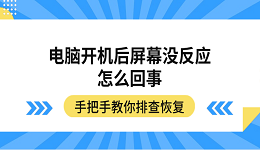iPad使用过程中,如何将iPad与电脑连接,并在两者之间传输文件?无论是导入照片、拷贝视频,还是传输文档,掌握正确的方法都能让你的工作效率事半功倍。本文将详细介绍iPad连接电脑的几种常见方式,并提供详细的设置步骤,帮助你轻松完成文件传输。
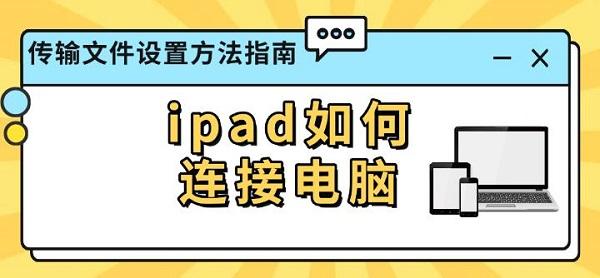
一、常见连接方式概览
目前,iPad与电脑之间的连接方式主要有两大类:
1、有线连接
使用数据线将iPad与电脑连接,适合大文件快速传输或设备管理。
2、无线连接
借助Wi-Fi或蓝牙,通过AirDrop、iCloud、第三方软件等进行传输,更加便捷灵活。
不同方法适用于不同场景,下面将逐一介绍。
二、通过数据线连接电脑
1、使用iTunes进行文件传输(Windows/Mac)
iTunes是苹果官方提供的设备管理工具,可以帮助用户在电脑和iPad之间传输音乐、视频、应用及文件。
操作步骤:
在电脑上下载并安装最新版本的iTunes。
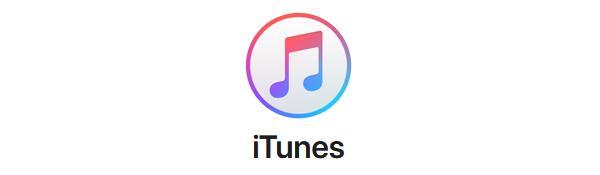
使用Lightning或USB-C数据线将iPad与电脑连接。
打开iTunes,点击左上角的设备图标。
在文件共享或资料库同步中选择需要传输的文件类型。
将文件拖拽到对应应用中,或从iPad导出文件到电脑。
适用人群:需要定期备份和管理大量文件的用户。
2、使用Finder(macOSCatalina及以上)
在macOS Catalina之后,Apple用Finder替代了iTunes作为设备管理工具。
操作步骤:
使用数据线将iPad与Mac连接。
打开Finder,在左侧边栏选择你的iPad。
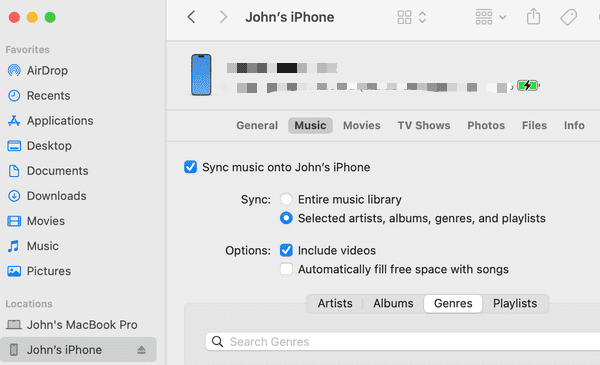
图源:apple
在文件标签页中,可以直接查看和管理支持文件共享的应用。
拖拽文件至iPad,或从iPad导出至电脑。
优势:无需额外软件,操作直观。
3、直接访问照片和视频
如果你只想导入iPad上的照片和视频,可以直接通过电脑的相册软件完成。
Windows用户:连接后在“此电脑”中找到iPad,进入DCIM文件夹即可复制。如果连接电脑后不显示iPad,可能是电脑硬件驱动兼容性存在问题,这里可以通过驱动管理工具“驱动人生”快速扫描电脑的各个硬件状态,然后进行安装修复。步骤如下:

 好评率97%
好评率97%  下载次数:4604695
下载次数:4604695 ①、点击上方按钮下载安装,然后打开驱动人生,点击【全面诊断】的“立即诊断”选项;
②、软件会自动检测当前电脑存在的故障问题,用户点击“全面修复”选项便可批量安装驱动解决问题。
Mac用户:连接后自动启动“照片”App,选择导入即可。
适用人群:主要传输多媒体文件的用户。
三、无线传输方法
1、使用AirDrop(Mac与iPad)
AirDrop是苹果生态下最方便的文件传输功能,前提是iPad与Mac都开启了Wi-Fi和蓝牙。
操作步骤:
在iPad上打开要分享的文件,点击分享按钮。
选择AirDrop,找到目标Mac设备。
在Mac上接受文件,文件会自动保存到下载文件夹。
优势:无需数据线,传输速度快,尤其适合临时传送。
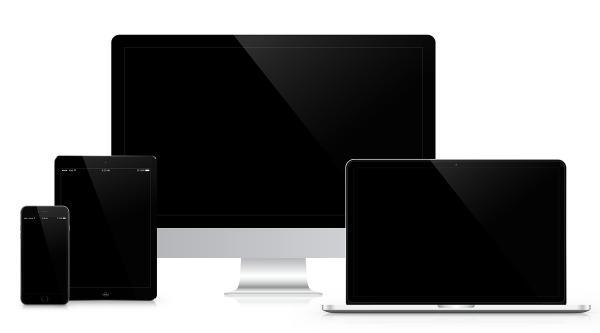
2、使用iCloud云端同步
iCloud提供跨设备同步功能,用户可将文件存储在云端,并在电脑上访问。
操作步骤:
在iPad上打开设置→AppleID→iCloud,开启iCloudDrive。
将文件保存到“文件”App中的iCloudDrive文件夹。
在电脑上通过iCloud.com
登录,或安装iCloud客户端,即可下载文件。
适用人群:需要跨平台访问文件的用户。
以上就是ipad如何连接电脑,传输文件设置方法指南。当你遇到网卡、显卡、蓝牙、声卡等驱动问题时,可以使用“驱动人生”进行检测和修复。该软件不仅支持驱动的下载与安装,还提供驱动备份等功能,帮助你更灵活地管理电脑驱动。